วิธีปิดคอมพิวเตอร์จากโทรศัพท์ของคุณ

วิธีปิดคอมพิวเตอร์จากโทรศัพท์ของคุณ
ครั้งสุดท้ายที่เราได้พูดถึงเรื่องสำคัญเกี่ยวกับWindows 8ก็คือเดือนตุลาคม 2013ตอนที่เราสำรวจฟีเจอร์ใหม่ๆ มากมายที่เปิดตัวใน Windows 8.1 ไม่ว่าจะเป็นการบูตเข้าสู่เดสก์ท็อป และ ปุ่มเมนู Startที่หายไปอย่างน่าเสียดายล้วนเป็นฟีเจอร์สำคัญที่มุ่งเชื่อมช่องว่างระหว่างสภาพแวดล้อมแบบ "เดสก์ท็อป" และ "Modern UI" ยักษ์ใหญ่ซอฟต์แวร์จากเรดมอนด์รายนี้ได้ปล่อยแพตช์ที่คล้ายคลึงกันอีกหนึ่งตัวในชื่อ Windows 8.1 Update 1 ซึ่งเพิ่งเปิดให้ดาวน์โหลดผ่านเครื่องมือ Windows Update เราติดตั้งแพตช์นี้บนเดสก์ท็อปเพื่อดูว่า Microsoft ได้นำเสนออะไรมาบ้าง นี่คือคู่มือฉบับเต็มของเราเกี่ยวกับการเปลี่ยนแปลงเหล่านั้นและผลกระทบต่อการใช้งาน Windows 8 ของคุณ
การบูตเข้าสู่เดสก์ท็อปเป็นค่าเริ่มต้นแล้ว
ปฏิเสธไม่ได้เลยว่า 'หน้าจอเริ่มต้น' หรือผืนผ้าใบที่เต็มไปด้วยกระเบื้องที่เคยมาแทนที่เมนูเริ่มต้นแบบคลาสสิกนั้น ได้รับเสียงวิพากษ์วิจารณ์จากผู้ใช้มากมาย แม้จะดูน่าประทับใจ แต่ UI แบบบล็อกๆ กลับดูไม่ค่อยสมเหตุสมผลนักเมื่อใช้ระบบปฏิบัติการด้วยเมาส์ นอกจากนี้ยังเป็นหน้าจอแรกที่ปรากฏขึ้นมาต้อนรับคุณเมื่อบูต Windows 8 ทั้งบนเดสก์ท็อปและอุปกรณ์สัมผัส ทำให้ผู้ใช้ต้องข้ามหน้าจอนี้ทุกครั้งที่บูตเครื่อง ไม่ว่าจะชอบหน้าจอเริ่มต้นหรือไม่ก็ตาม
Microsoft ได้แก้ไขปัญหานี้ใน Windows 8.1 ด้วยการให้ผู้ใช้เลือกระหว่างการบูตเข้าสู่หน้าจอเริ่มต้น หรือข้ามขั้นตอนนี้ไปเลยผ่านตัวเลือกใหม่ที่ชื่อว่า "Taskbar and Navigation Properties" แต่ดูเหมือนว่าในที่สุดบริษัทก็ยอมรับแล้วว่า อินเทอร์เฟซ แบบ Metroไม่ใช่ทางเลือกที่เหมาะสมเมื่อใช้งาน Windows 8 บนเดสก์ท็อป
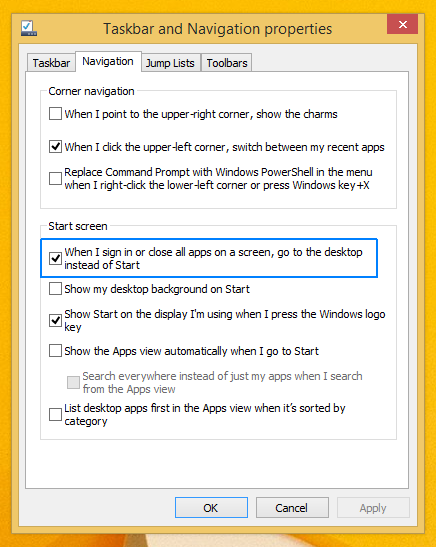
ความสำเร็จนี้เกิดขึ้นได้จากการทำให้ Windows 8.1 รับรู้บริบท เพื่อให้การทำงานง่ายขึ้น ผู้ที่ใช้ระบบปฏิบัติการบนพีซีจะบูตเข้าสู่เดสก์ท็อปโดยตรง แทนที่จะเข้าสู่ Modern UI ก่อน หากคุณใช้อุปกรณ์ที่รองรับระบบสัมผัส เช่น Microsoft Surface หรือแท็บเล็ต Windows RT รุ่นอื่นๆ ระบบจะยังคงเริ่มการทำงานไปยังหน้าจอเริ่มต้นเช่นเดิม
อย่างไรก็ตาม คุณสามารถเลือกเปิดหรือปิดใช้งานตัวเลือกนี้ได้ในอัปเดต 1 เช่นกัน โดยเปิดชีตคุณสมบัติแถบงาน คลิกแท็บ "การนำทาง" แล้วมองหาเครื่องหมายถูกที่ระบุว่า "เมื่อฉันลงชื่อเข้าใช้หรือปิดแอปทั้งหมดบนหน้าจอ ให้ไปที่เดสก์ท็อปแทนการเริ่มต้น" แล้วเปิดใช้งานหรือปิดใช้งานตามต้องการ
SkyDrive คือ OneDrive ในปัจจุบัน
หนึ่งในการเปลี่ยนแปลงที่สำคัญที่สุดใน Windows 8.1 คือการผสานรวม SkyDrive เข้ากับระบบใน Windows 8 นั้น SkyDrive มีให้ใช้งานเฉพาะในรูปแบบแอป Modern UI เท่านั้น แต่ Microsoft ได้ผสานรวม SkyDrive เข้ากับระบบทั่วทั้ง Modern UI และเดสก์ท็อปใน Windows 8.1 ข้อดีอีกประการหนึ่งคือการผสานรวมแบบเนทีฟนี้ทำให้ไม่เพียงแต่ซิงค์ไฟล์ไปยังคลาวด์ได้ง่ายขึ้นเท่านั้น แต่ยังเข้าถึงไฟล์เหล่านั้นได้ทุกเมื่อที่ต้องการจากเดสก์ท็อปอีกด้วย
ย้อนกลับไปในเดือนมกราคม ไมโครซอฟท์ยังประกาศเปลี่ยนชื่อ SkyDrive เป็น OneDrive หลังจากถูกฟ้องร้องในสหราชอาณาจักรโดยบริษัทสื่อ BSkyB ถึงแม้ว่ารูปแบบการตั้งชื่อล่าสุดจะไม่มีการเปลี่ยนแปลงฟังก์ชันการใช้งานใดๆ แต่ชื่อ OneDrive เองก็ยังไม่มีอยู่ใน Windows 8.1 จนถึงปัจจุบัน
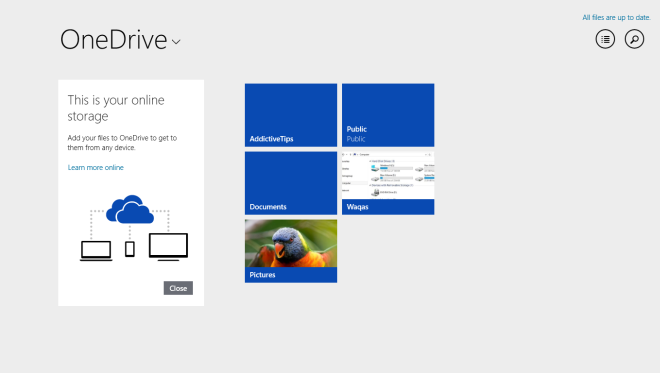
แต่สุดท้ายแล้วการเปลี่ยนแปลงนี้จะเกิดขึ้น เพราะการอัปเดตใหม่นี้มาพร้อมกับ OneDrive เวอร์ชันใหม่ แทนที่แอป SkyDrive เวอร์ชันเก่า แอปใหม่นี้ไม่มีฟีเจอร์ใหม่ใดๆ เลย การสมัครใช้งาน SkyDrive เดิมของคุณจะยังคงทำงานได้ตามปกติ และคุณยังคงสามารถซิงค์ไฟล์ได้ในลักษณะเดียวกับเวอร์ชันก่อนหน้า
ปักหมุดแอป UI ที่ทันสมัยบนแถบงาน
อีกหนึ่งฟีเจอร์สำคัญที่คุณจะสังเกตเห็นได้เมื่อใช้ Windows 8.1 Update 1 คือ Modern UI มีเมนูบริบทแบบเดสก์ท็อป ซึ่งน่าแปลกใจที่สามารถเข้าถึงได้จากเมนูบริบทแบบคลิกขวา หน้าตาและการทำงานเหมือนกับโหมดเดสก์ท็อปทุกประการ แม้ว่าจะมีตัวเลือกเฉพาะของ Modern UI อยู่บ้างเล็กน้อย
หากคุณสงสัยว่าฟีเจอร์นี้ทำอะไรได้บ้าง จริงๆ แล้วคือมันช่วยให้คุณปักหมุดแอปสมัยใหม่ลงบนทาสก์บาร์ได้โดยตรง ใช่แล้ว ตอนนี้คุณสามารถเปิดแอป Windows Store จากเดสก์ท็อปได้ แทนที่จะต้องเข้าไปที่สภาพแวดล้อมแบบโมเดิร์นก่อน ประหยัดเวลาและคลิกเพียงไม่กี่ครั้ง เพียงแค่คลิกขวาที่ไทล์ใดก็ได้บนหน้าจอเริ่มต้น คุณก็สามารถเลือก "ปักหมุดไว้ที่ทาสก์บาร์" ซึ่งจะปักหมุดแอปนั้นลงบนทาสก์บาร์ของคุณโดยตรง
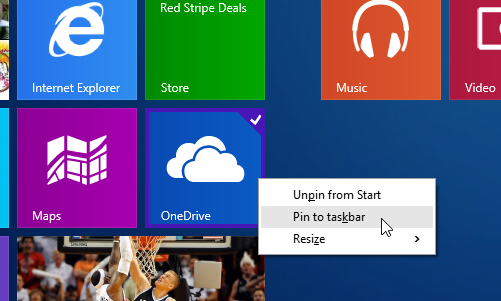
แน่นอนว่าคุณสามารถปักหมุดแอป Modern UI ได้มากเท่าที่ต้องการ ตราบใดที่พื้นที่หน้าจอของคุณยังเข้าถึงได้สะดวก แอปเหล่านี้จะปรากฏพร้อมกับปุ่มเปิดใช้ด่วนอื่นๆ ที่คุณตั้งค่าไว้บนแถบงาน การปักหมุดแอปยังช่วยให้คุณย่อและขยายแอปได้อย่างง่ายดาย (จะอธิบายเพิ่มเติมในภายหลัง) ในลักษณะเดียวกับหน้าต่างเดสก์ท็อปทั่วไป เช่น File Explorer และโปรแกรมเดสก์ท็อป
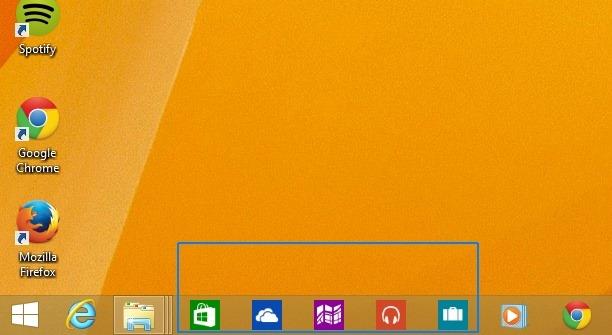
นอกจากการปักหมุดและยกเลิกการปักหมุดแอปพลิเคชันแล้ว เมนูบริบทใหม่ยังมาพร้อมกับตัวเลือกในการปรับขนาดไทล์ สลับเปิดหรือปิดไทล์สด และในบางกรณี สามารถถอนการติดตั้งแอปพลิเคชันได้ หากไทล์นั้นรองรับตัวเลือกนั้น เช่น Windows Store หรือแอปพลิเคชันเดสก์ท็อป แต่อย่าเพิ่งตื่นเต้นจนเกินไป เพราะฟังก์ชันเหล่านี้มีอยู่ใน Windows 8 แล้ว ผ่านแถบแอปที่ด้านล่างของหน้าจอเริ่มต้น ส่วนเมนูบริบทก็ช่วยให้ใช้งานได้ง่ายขึ้น
การสร้างกลุ่มแอปนั้นง่ายกว่ามาก
เรื่องของเมนูบริบทไม่ได้จบแค่ความสามารถในการปักหมุดแอปเท่านั้น ก่อนหน้านี้ เราได้เขียนถึงวิธีการสร้างและตั้งชื่อกลุ่มแอปใน Windows 8 เพื่อให้ทุกอย่างเป็นระเบียบและเข้าถึงได้รวดเร็วยิ่งขึ้นบนหน้าจอเริ่มต้น แต่เมนูบริบทใหม่ในอัปเดต 1 ทำให้วิธีการนี้ซ้ำซ้อน

ในวิธีก่อนหน้านี้ คุณต้องเข้าสู่โหมดมุมมองแบบ Bird's Eye View ของหน้าจอเริ่มต้นก่อน โดยคลิกปุ่มเล็ก ๆ ที่ชื่อว่า – จากนั้นจึงสร้างกลุ่ม อย่างไรก็ตาม ขณะนี้ คุณสามารถคลิกขวาที่ใดก็ได้บนหน้าจอเริ่มต้น แล้วดำเนินการดังกล่าวจากเมนูบริบทได้ หลังจากคลิกตัวเลือกนี้แล้ว คุณสามารถคลิกที่พื้นที่ป้ายกำกับว่าง แล้วพิมพ์ชื่อกลุ่มที่คุณต้องการใช้สำหรับบล็อกนั้นๆ
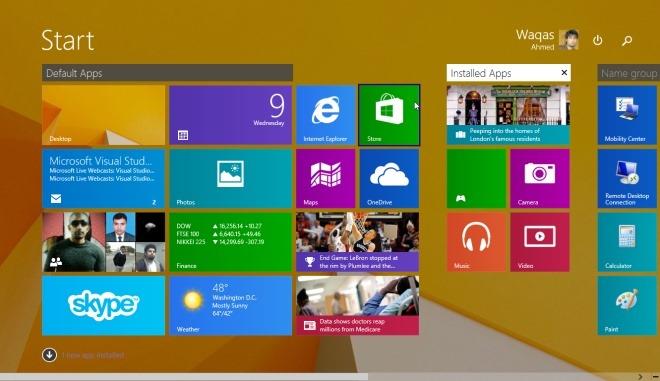
แถบชื่อแอปและแถบงานในแอป UI สมัยใหม่
นอกจากความสามารถในการปักหมุดแอปไว้ที่แถบงานและเมนูบริบทใหม่แล้ว Microsoft ยังได้เพิ่มฟีเจอร์ใหม่ๆ เพื่อใช้แอป Modern UI จากเดสก์ท็อปอีกด้วย ตัวอย่างเช่น เมื่อคุณเลื่อนเคอร์เซอร์เมาส์ไปที่ด้านบนของแอป Modern UI ที่เปิดอยู่ แถบชื่อเรื่องจะปรากฏขึ้น ซึ่งคุณสามารถปิดหรือย่อขนาดแอปได้ด้วยปุ่ม X และ – ที่คุ้นเคย วิธีนี้มีประโยชน์มากเพราะไม่จำเป็นต้องเปิดใช้งานตัวสลับแอปเพื่อสลับไปมาระหว่างแอป หรือคลิกค้างไว้ที่บริเวณด้านบนของหน้าต่าง Modern UI ด้วยเมาส์แล้วเลื่อนลงเพื่อปิด ปุ่มย่อขนาดและปิดเป็นตัวเลือกที่ใช้งานง่ายกว่า
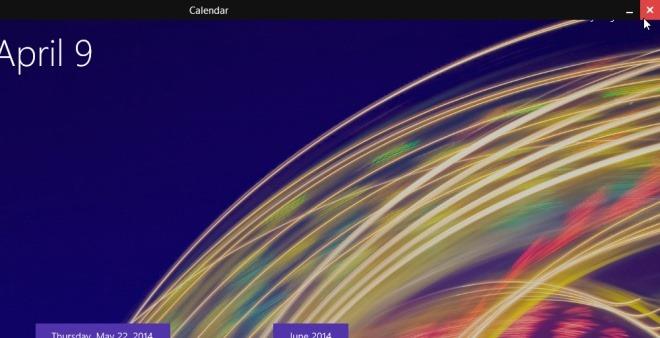
นอกจากการย่อขนาดและปิดแอปแล้ว แถบชื่อเรื่องยังช่วยให้คุณสแนปแอปไปทางซ้ายหรือขวาได้อย่างรวดเร็วอีกด้วย ทำได้โดยการคลิกไอคอนแอปทางด้านซ้ายเมื่อแถบชื่อเรื่องแสดงอยู่ด้านบนของแอป Modern UI จากนั้นเมนูบริบทขนาดเล็กจะปรากฏขึ้น ให้คุณคลิก 'แบ่งซ้าย' หรือ 'แบ่งขวา' เพื่อสแนปแอปในตำแหน่งที่ต้องการโดยใช้ฟีเจอร์สแนปของ Windows 8
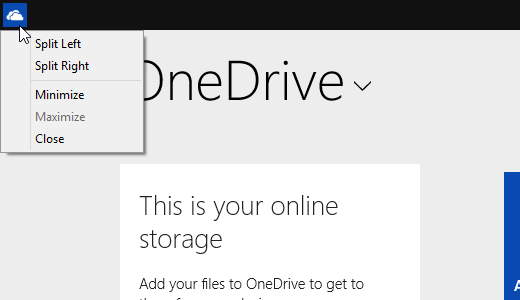
ประการที่สอง ขณะนี้สามารถเข้าถึงแถบงานได้จากภายในแอป Modern UI และหน้าจอเริ่มต้น แต่บ่อยครั้งที่แถบงานภายใต้ Modern UI จะไม่ทำงานเลย เนื่องจากต่างจากเดสก์ท็อปที่คุณสามารถตั้งค่าให้ซ่อนอัตโนมัติหรือแสดงตลอดเวลาได้ด้วยตนเอง แต่แถบงานในสภาพแวดล้อมที่ทันสมัยกลับซ่อนตัวเอง และ Microsoft ได้นำวิธีการเข้าถึงมาใช้อย่างยุ่งยาก กล่าวคือ ก่อนอื่นคุณต้องเลื่อนเมาส์อย่างรวดเร็วไปที่ด้านบนและด้านล่างของหน้าจอเพื่อให้สามารถแก้ไขได้ กล่าวอีกนัยหนึ่ง Redmond ได้แก้ปัญหาหนึ่งแล้ว แต่กลับนำเสนออีกปัญหาหนึ่ง
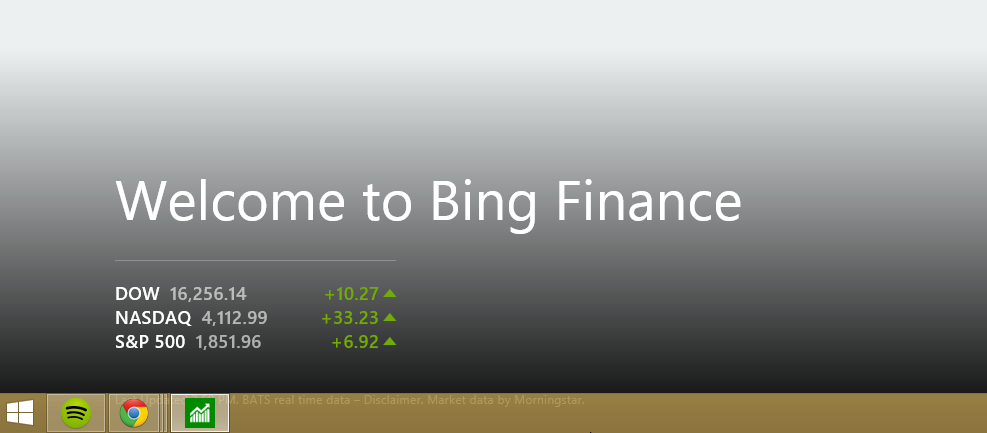
การแจ้งเตือนการติดตั้งแอป
กลับมาที่หน้าจอเริ่มต้นอีกครั้ง เรารู้สึกยินดีเป็นอย่างยิ่งที่ Microsoft ได้เพิ่มวิธีแจ้งเตือนผู้ใช้เมื่อมีการติดตั้งแอปพลิเคชันใหม่ ในการอัปเดต 1 จะมีการแจ้งเตือนเฉพาะที่จะปรากฏขึ้นโดยอัตโนมัติเพื่อแจ้งจำนวนรายการที่ติดตั้งใหม่ที่คุณยังไม่ได้เข้าถึง การคลิกที่การแจ้งเตือนนี้จะนำคุณไปยังหน้าจอ "แอปทั้งหมด"
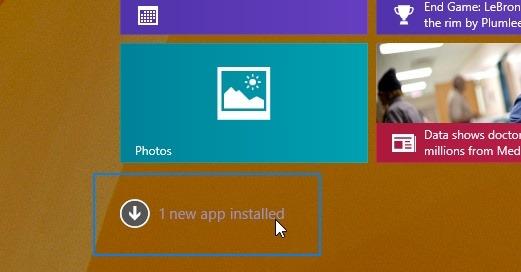
จากนั้นยังไฮไลท์แอพพลิเคชั่นเหล่านั้นในรายการแอพพลิเคชั่นเพื่อให้โดดเด่นจากรายการอื่นๆ อีกด้วย
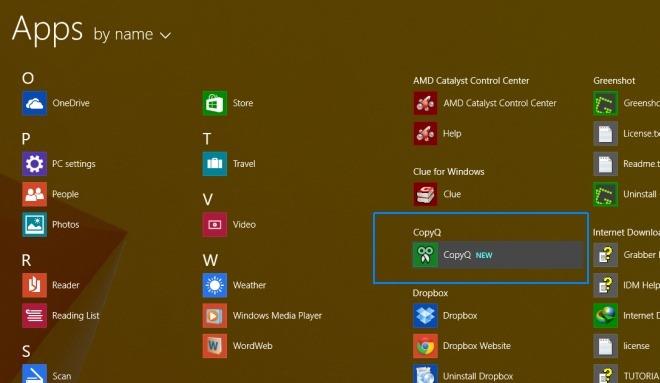
ตัวเลือกพลังงานและการค้นหาบนหน้าจอเริ่มต้น
นอกจากการเปลี่ยนแปลงสำคัญอื่นๆ บนหน้าจอเริ่มต้นแล้ว สิ่งหนึ่งที่น่าสนใจอย่างยิ่งคือปุ่มเปิด/ปิดเครื่องและปุ่มค้นหาใหม่ที่บริเวณด้านขวาบน นอกเหนือจากรูปอวาตาร์ของผู้ใช้ Microsoft ได้เพิ่มวิธีที่ง่ายกว่าสำหรับผู้ใช้ในการรีสตาร์ทหรือปิดเครื่องคอมพิวเตอร์หรือแท็บเล็ต โดยไม่ต้องเปิดแถบ Charms เมื่ออยู่บนหน้าจอเริ่มต้น
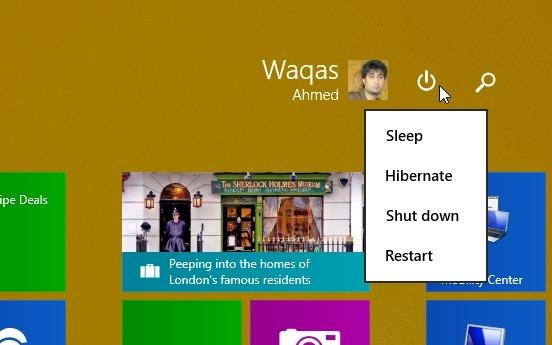
การคลิกปุ่มค้นหาจะเปิดใช้งานฟีเจอร์ 'ค้นหา' ของระบบปฏิบัติการ ซึ่งก่อนหน้านี้เข้าถึงได้โดยใช้แป้นพิมพ์ลัดหรือแถบ Charms เท่านั้น
ในทางกลับกัน ปุ่ม 'เปิด/ปิด' จะเปิดเมนูเล็กๆ ขึ้นมาซึ่งคุณสามารถสั่งการเข้าสู่โหมดสลีป ไฮเบอร์เนต ปิดเครื่อง และรีสตาร์ทเครื่องได้
การติดตั้งบังคับ
แม้จะไม่ใช่ฟีเจอร์หลัก แต่หากคุณติดตั้ง Windows 8.1 ไว้แล้ว การอัปเดต 1 ถือเป็นสิ่งจำเป็นเพื่อรับการอัปเดตในอนาคต Microsoft ระบุว่า หากไม่ติดตั้งการอัปเดต 1 เวอร์ชันล่าสุด เครื่องมือ Windows Update จะไม่สามารถอัปเดตระบบของคุณด้วยการอัปเดตใดๆ ในอนาคตได้ อย่างไรก็ตาม ผู้ใช้ Windows 8 จะยังคงได้รับการอัปเดตในอนาคตจนถึงเดือนมกราคม 2016
สรุป
โดยรวมแล้ว การเปลี่ยนแปลงที่เกิดขึ้นจาก Windows 8.1 Update 1 ส่วนใหญ่เป็นไปในเชิงบวก แม้ว่า Windows 8.1 จะช่วยให้ผู้ใช้ Microsoft กลับมามีความมั่นใจในการใช้งานคอมพิวเตอร์พีซีอีกครั้ง แต่ Update 1 มีเป้าหมายที่จะยกระดับความมั่นใจนั้นไปอีกขั้น และนำ Windows กลับสู่รากฐานของมันในที่สุด หากคุณมีข้อเสนอแนะใดๆ เกี่ยวกับการอัปเดตใหม่นี้ โปรดอย่าลังเลที่จะแสดงความคิดเห็นของคุณด้านล่าง
วิธีปิดคอมพิวเตอร์จากโทรศัพท์ของคุณ
Windows Update ทำงานร่วมกับรีจิสทรีและไฟล์ DLL, OCX และ AX ต่างๆ เป็นหลัก หากไฟล์เหล่านี้เสียหาย คุณสมบัติส่วนใหญ่ของ
ชุดการป้องกันระบบใหม่ ๆ ผุดขึ้นมาอย่างรวดเร็วในช่วงนี้ โดยทั้งหมดนำโซลูชันการตรวจจับไวรัส/สแปมมาด้วย และหากคุณโชคดี
เรียนรู้วิธีเปิดบลูทูธบน Windows 10/11 ต้องเปิดบลูทูธไว้เพื่อให้อุปกรณ์บลูทูธของคุณทำงานได้อย่างถูกต้อง ไม่ต้องกังวล ง่ายๆ เลย!
ก่อนหน้านี้ เราได้ตรวจสอบ NitroPDF ซึ่งเป็นโปรแกรมอ่าน PDF ที่ดีซึ่งยังช่วยให้ผู้ใช้สามารถแปลงเอกสารเป็นไฟล์ PDF ด้วยตัวเลือกต่างๆ เช่น รวมและแยกไฟล์ PDF
คุณเคยได้รับเอกสารหรือไฟล์ข้อความที่มีอักขระซ้ำซ้อนหรือไม่? ข้อความนั้นมีเครื่องหมายดอกจัน เครื่องหมายยัติภังค์ ช่องว่าง ฯลฯ จำนวนมากหรือไม่?
หลายๆ คนถามถึงไอคอนรูปสี่เหลี่ยมผืนผ้าเล็กๆ ของ Google ที่อยู่ถัดจาก Start Orb ของ Windows 7 บนแถบงานของฉัน จนในที่สุดฉันก็ตัดสินใจที่จะเผยแพร่สิ่งนี้
uTorrent เป็นไคลเอนต์เดสก์ท็อปที่ได้รับความนิยมสูงสุดสำหรับการดาวน์โหลดทอร์เรนต์ แม้ว่ามันจะทำงานได้อย่างสมบูรณ์แบบสำหรับฉันใน Windows 7 แต่บางคนก็พบปัญหา
อาจมีแอปพลิเคชันหลายตัวที่คุณในฐานะผู้ใช้ทั่วไปอาจคุ้นเคยเป็นอย่างดี เครื่องมือฟรีที่ใช้กันทั่วไปส่วนใหญ่มักต้องติดตั้งอย่างยุ่งยาก
ฉันมีความทรงจำดีๆ จากวัยเด็กของฉันเกี่ยวกับซิทคอมทางทีวีเรื่อง Mr.Belvedere ซึ่งเครื่องมือที่เราจะพูดถึงนี้ได้ชื่อมาจากซิทคอมทางทีวีเรื่องนี้







